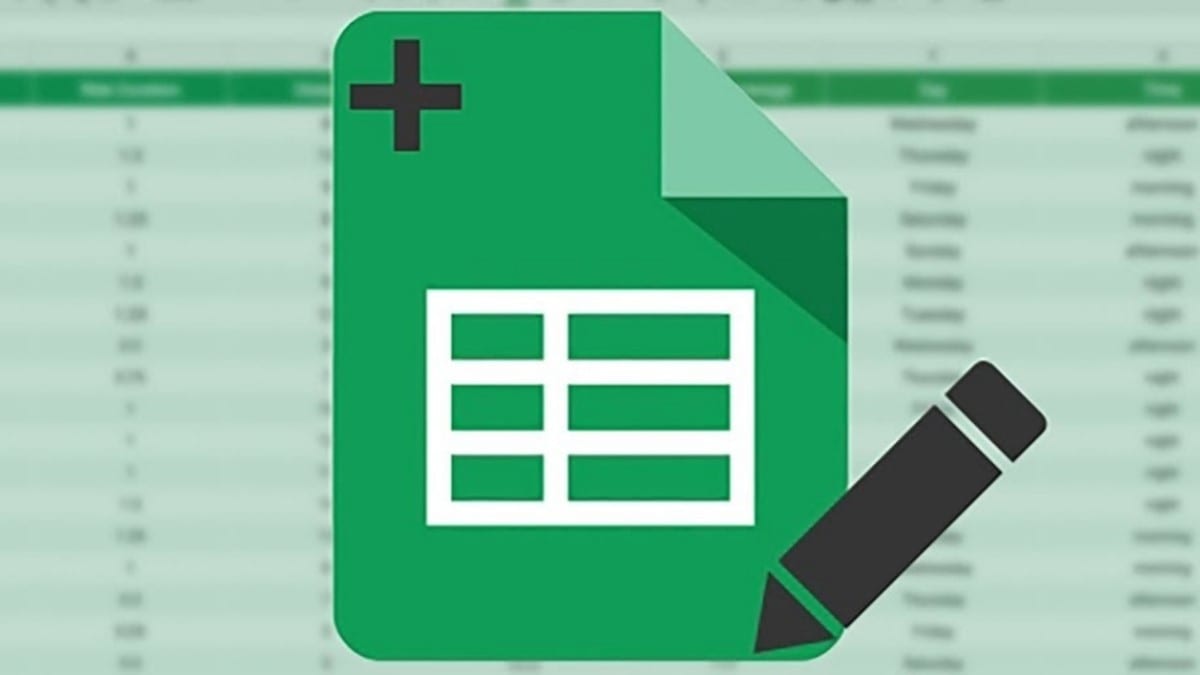▲
- Aprenda a converter Google Planilhas para Excel facilmente.
- Descubra as vantagens de usar Excel em vez de Google Planilhas.
- Entenda como converter arquivos de Excel para Google Planilhas.
- Saiba quais formatos são suportados na conversão entre as plataformas.
- Resolva problemas comuns durante a conversão e otimize suas planilhas.
Converter arquivos entre Google Planilhas e Excel é uma habilidade essencial para quem trabalha com dados. A conversão entre Excel e Google Planilhas é simples e rápida, permitindo que você utilize suas planilhas offline e aproveite os recursos de ambas as plataformas. Siga este guia prático para aprender como realizar essa conversão de forma eficaz e otimizar seu fluxo de trabalho em 2025.
Como converter um arquivo do Planilhas Google para Excel?
Converter uma planilha do Google Planilhas para o formato do Excel é um processo simples e rápido. Siga os passos abaixo para realizar a conversão:
- Acesse a sua planilha no Google Planilhas.
- No canto superior esquerdo, clique em Arquivo.
- Selecione Baixar e escolha Microsoft Excel (.xlsx).
- Seu arquivo será baixado automaticamente no formato XLSX.
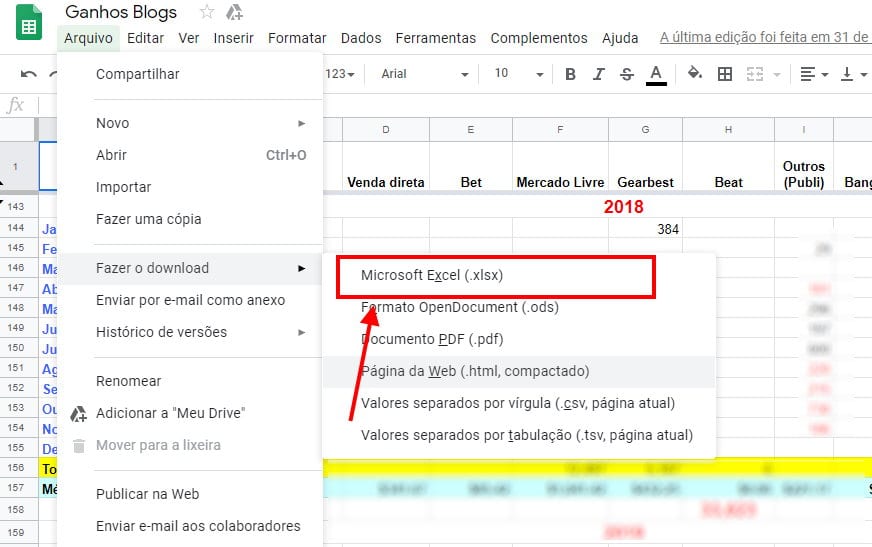
Essa técnica permite que você utilize suas planilhas offline no Excel. Para um tutorial mais detalhado sobre o processo de conversão entre Excel e Google Planilhas, você pode acessar como converter arquivos do Planilhas Google para o Excel.
Quais são as vantagens de usar o Excel em vez do Google Planilhas?
Excel oferece várias vantagens que podem ser relevantes dependendo das necessidades do usuário. Primeiramente, o uso offline é um fator importante para muitos. 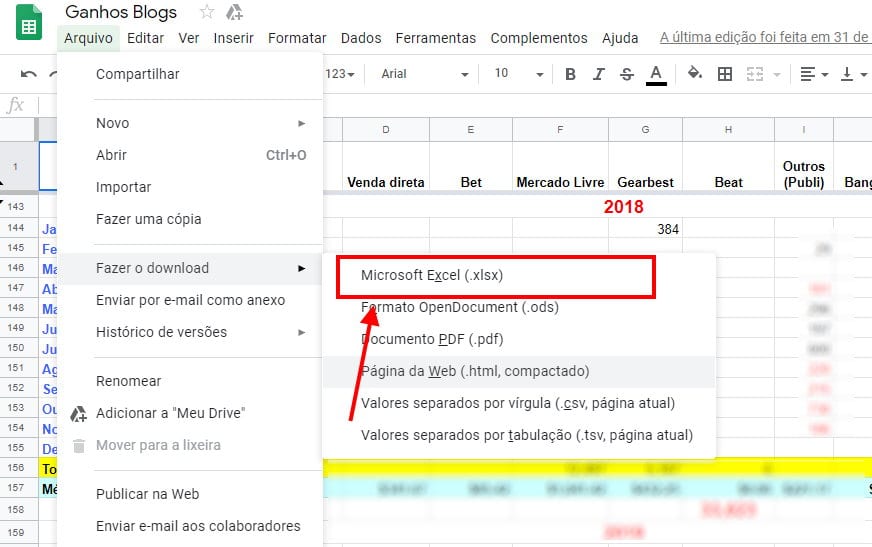 A familiaridade com a interface do Excel, que é tradicional no mercado de planilhas, facilita seu uso. Além disso, Excel suporta recursos avançados de análise de dados, que podem ser mais robustos em comparação ao Google Planilhas. Para entender as diferenças essenciais entre as duas plataformas, confira o artigo sobre a diferença entre Excel e Google Planilhas.
A familiaridade com a interface do Excel, que é tradicional no mercado de planilhas, facilita seu uso. Além disso, Excel suporta recursos avançados de análise de dados, que podem ser mais robustos em comparação ao Google Planilhas. Para entender as diferenças essenciais entre as duas plataformas, confira o artigo sobre a diferença entre Excel e Google Planilhas.
Quais são as vantagens de usar o Google Planilhas em vez do Excel?
O Google Planilhas oferece diversas vantagens que o tornam uma escolha atrativa para usuários. A acessibilidade online facilita o trabalho colaborativo, permitindo que várias pessoas editem uma planilha simultaneamente. 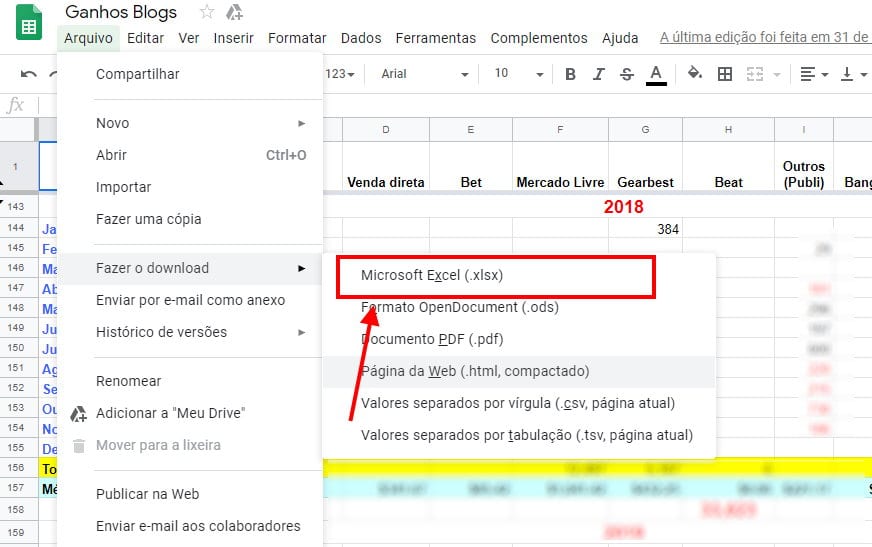 Além disso, não é necessário instalar software, pois tudo é feito através do navegador. A compatibilidade com diferentes dispositivos garante que você possa acessar suas planilhas de qualquer lugar. Para entender melhor como o Google Planilhas se compara ao Excel, você pode ler sobre as diferenças entre Excel e Google Planilhas.
Além disso, não é necessário instalar software, pois tudo é feito através do navegador. A compatibilidade com diferentes dispositivos garante que você possa acessar suas planilhas de qualquer lugar. Para entender melhor como o Google Planilhas se compara ao Excel, você pode ler sobre as diferenças entre Excel e Google Planilhas.
Leia também:
É possível converter Excel para Google Planilhas?
Sim, a conversão de arquivos do Excel para Google Planilhas é simples e eficiente. Para realizar essa conversão, basta fazer o upload do arquivo Excel para sua conta do Google Drive e, em seguida, abrir o arquivo com o Google Planilhas. 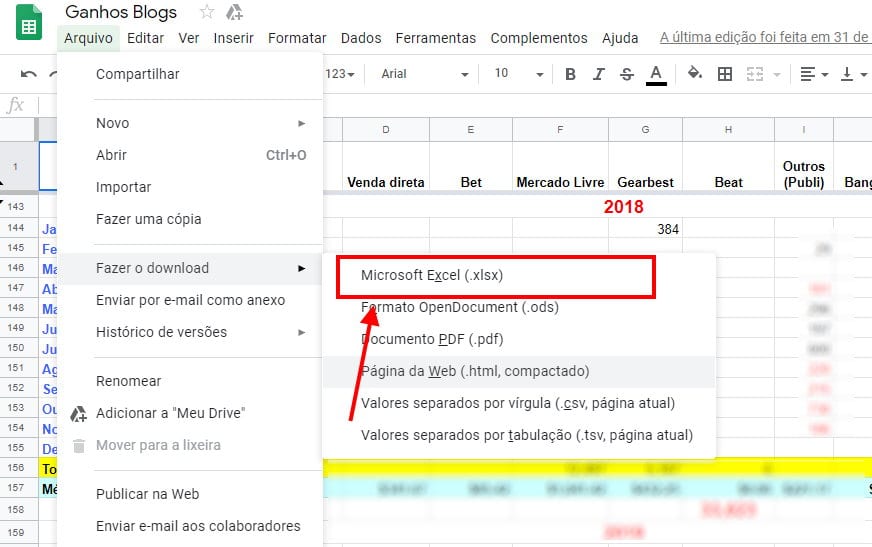 Essa opção garante que você possa editar e compartilhar suas planilhas online de maneira fácil. Para mais detalhes sobre o processo, você pode conferir como exportar Planilhas Google para Excel.
Essa opção garante que você possa editar e compartilhar suas planilhas online de maneira fácil. Para mais detalhes sobre o processo, você pode conferir como exportar Planilhas Google para Excel.
Quais formatos são suportados na conversão?
A conversão entre Excel e Google Planilhas é versátil, suportando diversos formatos. Os arquivos Excel podem ser salvos nos formatos XLSX, XLS e CSV. 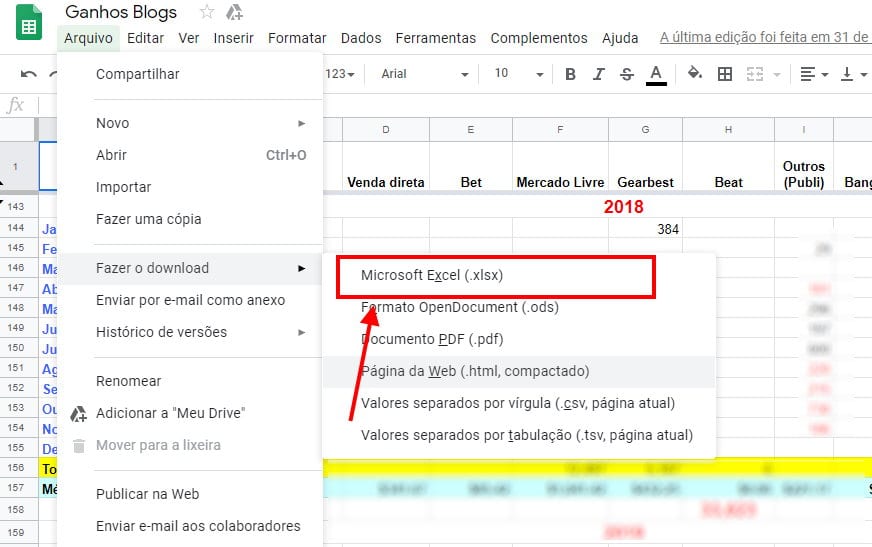 No lado do Google Planilhas, você também pode exportar seus arquivos em PDF e XLSX, entre outros. Essa variedade proporciona flexibilidade na escolha do melhor formato para suas necessidades. Para um tutorial completo sobre a conversão, confira o tutorial de conversão Excel.
No lado do Google Planilhas, você também pode exportar seus arquivos em PDF e XLSX, entre outros. Essa variedade proporciona flexibilidade na escolha do melhor formato para suas necessidades. Para um tutorial completo sobre a conversão, confira o tutorial de conversão Excel.
Como resolver problemas comuns durante a conversão?
Durante a conversão entre Excel e Google Planilhas, alguns problemas podem surgir. Se a formatação dos dados estiver comprometida, verifique se as fórmulas estão sendo traduzidas corretamente. 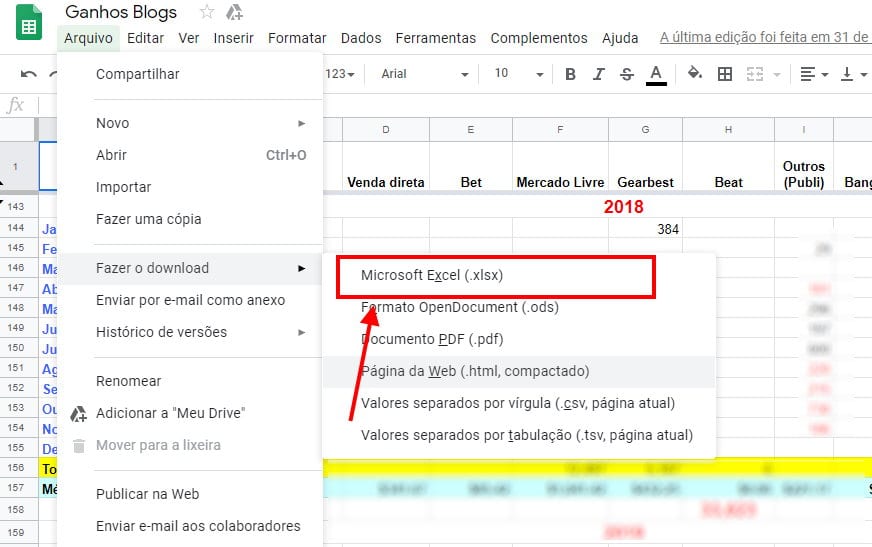 Outro desafio comum é o tamanho do arquivo; arquivos muito grandes podem falhar no upload. Por fim, sempre confirme se o arquivo está salvo em um formato compatível, como XLSX ou CSV. Para aprender mais sobre como lidar com esses problemas, você pode acessar guias práticos disponíveis online.
Outro desafio comum é o tamanho do arquivo; arquivos muito grandes podem falhar no upload. Por fim, sempre confirme se o arquivo está salvo em um formato compatível, como XLSX ou CSV. Para aprender mais sobre como lidar com esses problemas, você pode acessar guias práticos disponíveis online.
Dicas avançadas para otimizar suas planilhas após a conversão
Após a conversão entre Excel e Google Planilhas, é possível aplicar algumas dicas para melhorar a performance das suas planilhas. Primeiro, use tabelas dinâmicas para análises mais ágeis. 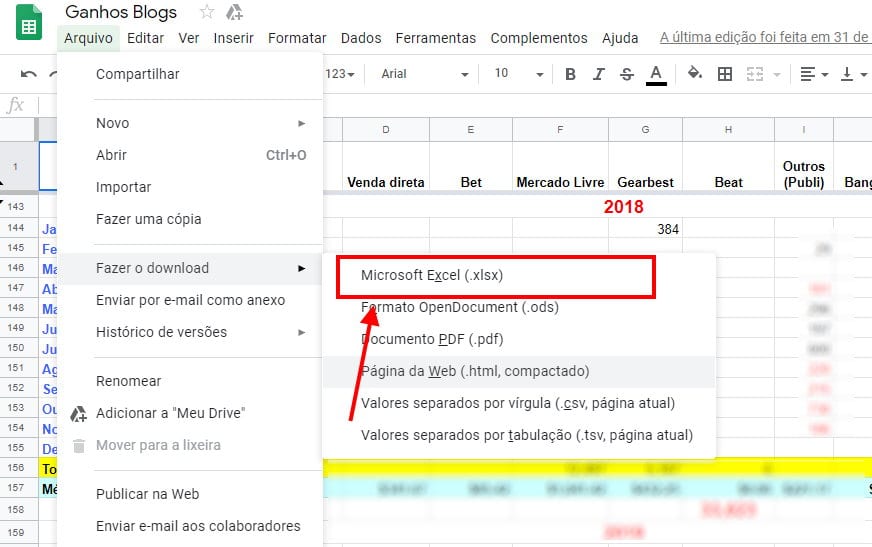 Em segundo lugar, mantenha fórmulas simples e evite aninhá-las desnecessariamente. Além disso, verifique o uso de formatação condicional para destacar informações relevantes. Para ajudar no processo, acesse o tutorial de conversão Excel para otimizar sua experiência.
Em segundo lugar, mantenha fórmulas simples e evite aninhá-las desnecessariamente. Além disso, verifique o uso de formatação condicional para destacar informações relevantes. Para ajudar no processo, acesse o tutorial de conversão Excel para otimizar sua experiência.
Perguntas Frequentes sobre Conversão entre Excel e Google Planilhas
Acesse sua planilha, clique em ‘Arquivo’, selecione ‘Baixar’ e escolha ‘Microsoft Excel (.xlsx)’.
Os formatos suportados incluem XLSX, XLS, CSV e PDF.
Sim, basta fazer o upload do arquivo Excel no Google Drive e abri-lo com Google Planilhas.
Google Planilhas permite colaboração em tempo real e acesso online sem necessidade de instalação.
Verifique a compatibilidade de formatos e o tamanho do arquivo para evitar falhas.